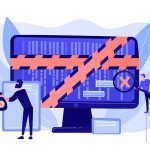اتصال به سرورهای مجازی ویندوز (VPS) از طریق پروتکل ریموت دسکتاپ (Remote Desktop Protocol یا RDP) یکی از روشهای استاندارد و حیاتی برای دسترسی و مدیریت سیستمهای راه دور است. این روش به کاربران امکان میدهد تا از طریق یک رابط گرافیکی به سرور متصل شده و وظایف مدیریتی، اجرای نرمافزارها، و نظارت بر سیستم را انجام دهند.
اما چالشهایی نیز وجود دارد. اتصال به سرورهای ویندوزی ممکن است گاهی اوقات با مشکلات فنی، امنیتی، و زیرساختی مواجه شود که میتواند تجربه کاربران را مختل کند. این مقاله با هدف ارائه راهنمایی گسترده و عمیق برای رفع این مشکلات، تلاش میکند تمامی جنبههای مربوط به اتصال به RDP را پوشش دهد.
—
بخش اول: معرفی RDP و کاربردهای آن

1.1. RDP چیست؟
Remote Desktop Protocol (RDP) یک پروتکل شبکهای است که توسط مایکروسافت طراحی شده است تا کاربران بتوانند از راه دور به کامپیوترهای ویندوزی دسترسی پیدا کنند. RDP یکی از ابزارهای استاندارد در دنیای IT است که با استفاده از آن، افراد و سازمانها میتوانند سیستمهای خود را از هر نقطهای مدیریت کنند.
1.2. ویژگیهای کلیدی RDP
– دسترسی گرافیکی: به کاربران اجازه میدهد تا محیط دسکتاپ یک سیستم ویندوزی را بهصورت کامل مشاهده کنند.
– اشتراک منابع: کاربران میتوانند فایلها، پوشهها، پرینترها، و دیگر منابع را بین سرور و کلاینت به اشتراک بگذارند.
– امنیت پیشرفته: رمزنگاری اطلاعات و احراز هویت چندسطحی برای اطمینان از امنیت ارتباط.
1.3. کاربردهای RDP در سازمانها و مشاغل
RDP در طیف گستردهای از کاربردها استفاده میشود:
1. مدیریت سرورها: مدیران IT میتوانند سرورهای ویندوزی خود را از راه دور مدیریت کنند.
2. دسترسی به نرمافزارها: کاربرانی که نیاز به استفاده از نرمافزارهای خاص دارند، میتوانند از RDP برای اجرای آنها استفاده کنند.
3. کار از راه دور: در عصر مدرن و با افزایش کارهای ریموت، RDP به کارمندان امکان میدهد تا به سیستمهای سازمانی متصل شوند.
1.4. اهمیت پروتکل RDP در دنیای مدرن
با گسترش روزافزون کسبوکارهای آنلاین و نیاز به مدیریت زیرساختهای دیجیتال، RDP به یکی از ابزارهای حیاتی تبدیل شده است. این پروتکل به سازمانها امکان میدهد تا با کاهش هزینهها و افزایش بهرهوری، عملیاتهای خود را بهینه کنند.
—
بخش دوم: مشکلات رایج در اتصال به RDP و علل آنها

2.1. مشکلات شبکهای
شبکه، ستون فقرات ارتباط RDP است و مشکلات آن میتواند اتصال را تحت تأثیر قرار دهد.
مشکل 1: قطع یا ضعف اینترنت
– علت: کیفیت پایین اتصال به اینترنت یا قطعی موقتی سرویس ارائهدهنده اینترنت.
– راهحل:
1. از اتصال پایدار اطمینان حاصل کنید؛ برای مثال، به جای Wi-Fi از کابل شبکه استفاده کنید.
2. ابزارهایی مانند Speedtest را برای بررسی سرعت و پایداری اتصال اینترنت استفاده کنید.
3. مودم یا روتر خود را ریست کنید تا مشکلات احتمالی رفع شوند.
مشکل 2: پورتهای مسدود شده در فایروال یا روتر
– علت: عدم دسترسی به پورت پیشفرض RDP (3389) به دلیل تنظیمات امنیتی.
– راهحل:
1. در تنظیمات فایروال، مطمئن شوید که پورت 3389 باز است.
2. در روتر، از قابلیت Port Forwarding برای انتقال ترافیک به سرور استفاده کنید.
3. در صورت نیاز، پورت پیشفرض RDP را تغییر دهید تا از حملات Brute Force جلوگیری شود.
مشکل 3: آیپی بلاک شده توسط سرور

– علت: سرور ممکن است به دلیل امنیتی آیپی کلاینت را بلاک کرده باشد.
– راهحل:
1. آیپی خود را تغییر دهید یا از VPN استفاده کنید.
2. با پشتیبانی سرور تماس بگیرید و درخواست رفع بلاک کنید.
—
2.2. مشکلات مرتبط با تنظیمات سیستم و نرمافزار
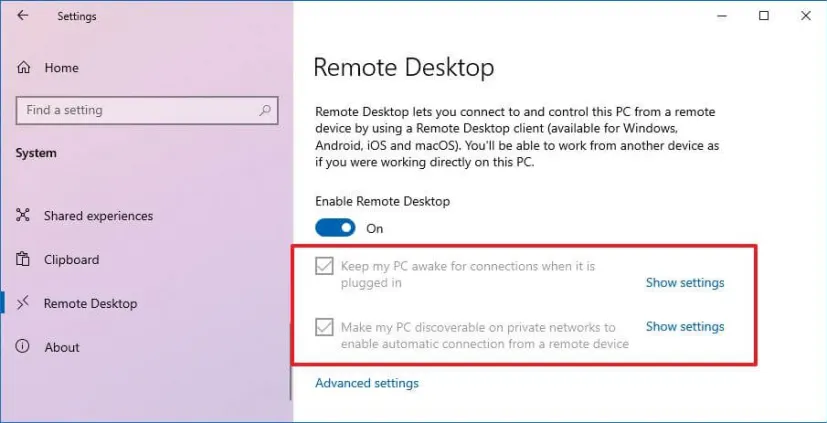
مشکل 1: غیرفعال بودن قابلیت RDP در سرور
– علت: تنظیمات پیشفرض ممکن است دسترسی به RDP را محدود کرده باشد.
– راهحل:
1. وارد سرور شوید و به مسیر زیر بروید:
Control Panel > System and Security > System > Remote Settings
2. گزینه “Allow remote connections to this computer” را فعال کنید.
مشکل 2: نسخههای قدیمی نرمافزار RDP
– علت: استفاده از نسخههای قدیمی کلاینت یا سرور RDP.
– راهحل:
1. ویندوز خود را بهروز کنید تا از آخرین نسخه RDP بهرهمند شوید.
2. از کلاینتهای پیشرفته مانند Microsoft Remote Desktop برای macOS یا iOS استفاده کنید.
مشکل 3: کمبود منابع سرور
– علت: مصرف بیش از حد RAM یا CPU توسط برنامههای دیگر.
– راهحل:
1. منابع سرور را بررسی کنید و برنامههای غیرضروری را ببندید.
2. در صورت نیاز، سختافزار سرور را ارتقا دهید.
—
2.3. مشکلات امنیتی و احراز هویت

مشکل 1: رمز عبور اشتباه یا فراموششده
– راهحل:
1. از ابزارهای مدیریت رمز عبور برای ذخیره و مدیریت اطلاعات استفاده کنید.
2. در صورت فراموشی رمز عبور، از طریق کنسول مدیریتی سرور یا پنل ارائهدهنده سرور رمز را بازنشانی کنید.
مشکل 2: نیاز به Network Level Authentication (NLA)
– علت: کلاینت RDP شما ممکن است از این قابلیت پشتیبانی نکند.
– راهحل:
1. تنظیمات NLA را در سرور غیرفعال کنید:
– مسیر: System Properties > Remote
– گزینه “Require computers to use Network Level Authentication” را غیرفعال کنید.
2. از کلاینتهای بهروز استفاده کنید.
مشکل 3: حملات سایبری و بدافزارها

– راهحلهای امنیتی:
1. از فایروال و آنتیویروس قوی استفاده کنید.
2. دسترسی RDP را تنها به آیپیهای مجاز محدود کنید.
3. از احراز هویت دو مرحلهای برای افزایش امنیت استفاده کنید.
—
بخش سوم: نکات پیشگیرانه برای جلوگیری از مشکلات RDP

3.1. بهینهسازی تنظیمات سرور و شبکه
– پیکربندی فایروال و روتر برای کاهش خطرات امنیتی.
– استفاده از VPN برای ایمنسازی اتصال.
– نظارت مستمر بر منابع سرور با ابزارهایی مانند Task Manager.
3.2. استفاده از تکنیکهای امنیتی پیشرفته
– تغییر پورت پیشفرض RDP برای جلوگیری از حملات Brute Force.
– فعالسازی رمزنگاری قوی در تنظیمات RDP.
– محدودسازی دسترسی با استفاده از لیست سفید آیپیها.
3.3. تهیه نسخه پشتیبان و مستندات
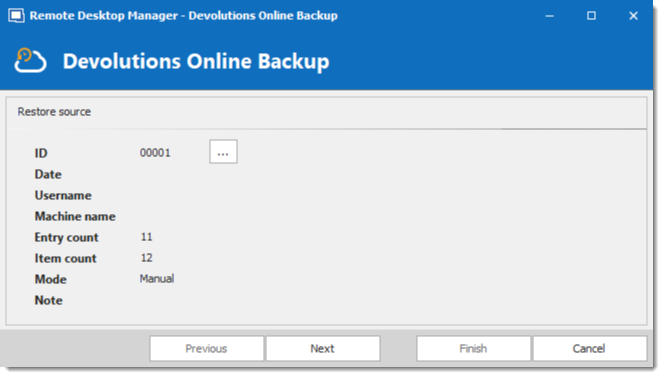
– از تنظیمات سرور نسخه پشتیبان تهیه کنید.
– تمام مراحل تنظیم و رفع مشکل را مستند کنید تا در آینده بهسرعت به آنها دسترسی داشته باشید.
—
نتیجهگیری
RDP یکی از ابزارهای اصلی مدیریت سرورهای ویندوزی است که امکانات فراوانی برای کاربران فراهم میکند. با این حال، مشکلات مختلفی ممکن است تجربه کاربران را مختل کند. این مقاله تلاش کرد تا با پوشش تمامی جنبههای مشکلات رایج در اتصال به RDP، راهحلهای عملی و پیشگیرانهای ارائه دهد.
با رعایت این نکات و بهروزرسانی مداوم سیستمها، میتوانید از تجربهای ایمن، پایدار و کارآمد در استفاده از RDP بهرهمند شوید.